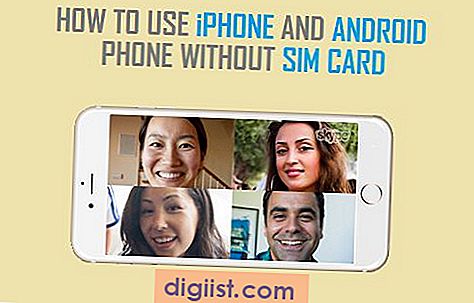CD에 있거나 iTunes Store에서 다운로드 한 오디오 북은 iTunes 프로그램의 자동 또는 수동 미디어 동기화를 통해 iPod nano로 전송할 수 있습니다. 오디오 북이 CD에있는 경우 iTunes 프로그램은 각 장을 트랙으로 가져와 iPod Nano에 동기화 할 수 있습니다. 구입 한 오디오 북은 iTunes의 "책"또는 "오디오 북"섹션에 저장되며 iPod Nano의 오디오 북 섹션에서 찾을 수 있습니다.
CD에서 오디오 북 가져 오기
오디오 북 CD를 광학 드라이브에 넣고 컴퓨터에서 iTunes 프로그램을 엽니 다.
iTunes 소스 목록에서 CD 아이콘을 클릭하고 "Shift"키를 누른 상태에서 CD의 트랙을 클릭하면 전체 트랙 목록이 강조 표시됩니다. iTunes 메뉴 상단에있는 "고급"을 클릭하고 드롭 다운 메뉴에서 "CD 트랙 가입"을 클릭하십시오.
iTunes 메뉴에서 "고급"을 클릭하고 "CD 트랙 이름 제출"을 선택하십시오. "Arist"필드에 저자 이름을 입력하고 "앨범"필드에 책 제목을 입력합니다. "장르"필드에 "오디오 북"을 입력하고 "확인"을 클릭합니다. CD 카테고리 창에서 "Books & Spoken"을 클릭하고 "확인"을 클릭하십시오.
iTunes 윈도우의 오른쪽 상단 모서리에있는 "CD 가져 오기"단추를 클릭하여 오디오 북을 iTunes로 가져 오십시오. iPod 케이블을 iPod Nano 하단과 컴퓨터의 사용 가능한 USB 포트에 연결합니다. 컴퓨터가 iPod Nano를 감지하면 iTunes 소스 목록에서 "iPod Nano"탭을 선택합니다.
메인 iTunes 윈도우에서 "음악"탭을 클릭하고 "전체 음악 보관함"또는 "선택한 재생 목록, 아티스트 및 장르"를 선택하십시오. 후자의 동기화 설정을 선택한 경우 "아티스트"섹션에서 작성자 이름 옆에있는 확인란을 선택합니다. "적용"을 클릭하여 오디오 북을 동기화합니다.
iTunes 소스 목록의 iPod Nano 탭에서 "꺼내기"아이콘을 선택하여 컴퓨터에서 장비를 연결 해제하십시오.
구입 한 오디오 북을 iPod Nano에 추가
컴퓨터에서 iTunes 프로그램을 열고 iPod 케이블을 iPod Nano 하단과 컴퓨터의 USB 포트에 삽입합니다.
iTunes 음원 목록에서 "iPod Nano"탭을 클릭하고 메인 iTunes 창에서 "책"탭을 클릭하십시오.
'오디오 북 동기화'옆의 체크 박스를 선택하고 '모든 오디오 북'또는 '선택한 오디오 북'을 선택합니다. "선택한 오디오 북"이 선택되어 있으면 iPod Nano로 전송할 오디오 북 옆의 확인란을 선택하고 iTunes 창 하단에있는 "적용"버튼을 클릭하십시오.
iTunes 소스 목록의 "장치"섹션 아래에있는 "iPod Nano"탭에서 "꺼내기"아이콘을 클릭하십시오.
필요한 항목
ITunes 7.5 이상
iPod 케이블